Indholdsfortegnelse:
- Forbrugsvarer
- Trin 1: Planen
- Trin 2: Forberedelse af FM -radiomodulet
- Trin 3: Lav kabinettet
- Trin 4: Forberedelse af printkortene
- Trin 5: Tid til kodning
- Trin 6: Sætte ting sammen
- Trin 7: God fornøjelse

Video: FM -radio: 7 trin (med billeder)

2024 Forfatter: John Day | [email protected]. Sidst ændret: 2024-01-30 08:27



For nylig stødte jeg på RDA5807 -modul, som er en FM -radiotuner i en meget lille pakke. Det er meget billigt og bruger I2C -protokol til kommunikation, hvilket betyder, at der kun skal bruges to ledninger til at tale med IC. Mindre ledningsføring!
Min mor plejede at lytte til radio hver dag, mens hun lavede mad, inden radioen døde. Jeg ville overraske hende med en radio, som jeg selv byggede. I denne Instructables vil jeg vise dig, hvordan jeg interfacede RDA5807 IC med en Arduino. For at få det til at se godt ud, designede jeg et kabinet og 3D -printede det. Jeg er ny inden for 3D -design, så det bliver et simpelt design. Ingen fancy ting.
Lad os komme igang
Forbrugsvarer
1x Arduino Nano
1x RDA5807M FM -radiotuner IC
1x I2C OLED -skærm
1x 3W højttaler
1x PAM8403 lydforstærkermodul
2x 6x6 taktile kontakter
1x 100k potentiometer
1x DC -stikkontakt
Valgfri:
3D printer
Trin 1: Planen
Planen er at holde alt enkelt og pænt. Ingen fancy ting.
Vi vil bruge Arduino Nano som hjernen til vores projekt. Det hårde arbejde med at kommunikere med modulet er allerede udført. Sørg for at installere radiobiblioteket. Der er mange funktioner, som du kan spille med. Bemærk: Biblioteket fungerer også til SI4703, SI4705 og TEA5767.
Den ene trykknap foran vil blive brugt til at sætte radioen i "Frekvensvalg" -tilstand og den anden trykknap til at vælge frekvensen. En gryde bruges til at rulle gennem de forudindstillede frekvenser (som kan indstilles i koden afhængigt af din placering).
Et OLED -display bruges til at vise den frekvens, det er indstillet på.
Radiomodulets output lydsignal er meget lavt og er ikke tilstrækkeligt til at drive en 0W højttaler. PAM8403 -modulet bruges til at forstærke lydsignalet. Der er mange versioner af dette modul. Jeg gik med den, der har en gryde til lydstyrkekontrol samt TÆND/SLUK -kontakt.
Trin 2: Forberedelse af FM -radiomodulet


Som du kan se ved at se på billedet, er det meget, meget lille! Derudover er modulets padafstand ikke brødbræt/perfboard -venlig.
Vi er nødt til at lave et breakout board til det. Skær et lille stykke perfboard om modulets størrelse. Sørg for, at der er mindst 5 huller på hver side. Lodde mandlige header pins som vist på billedet. Placer derefter modulet på tavlen og lodder tynde tråde mellem puder på modulet og headerstifter. Jeg brugte trim outs af komponentbenene.
Trin 3: Lav kabinettet
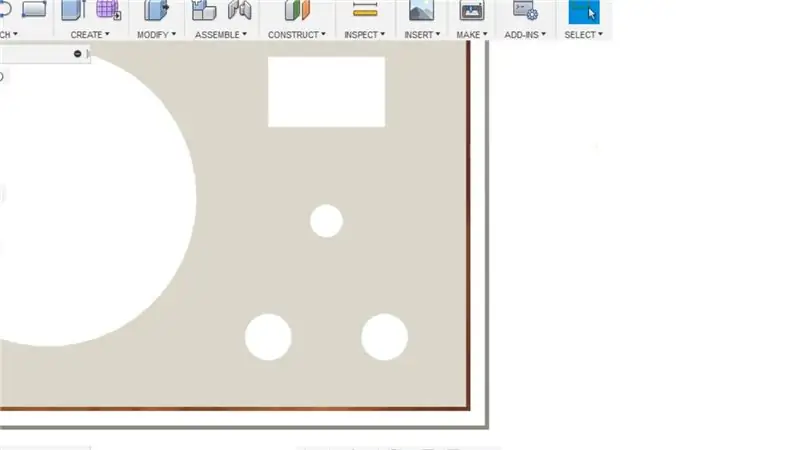
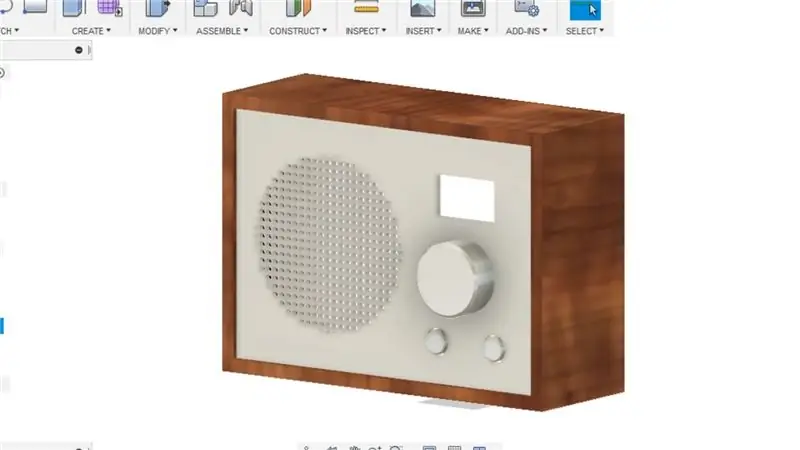

Jeg er helt ny inden for 3D -design, og det er langt det mest, jeg har designet. Kabinettet er designet i Fusion 360 og trykt på Creality Ender 3 printer. Jeg har vedhæftet alle. STL -filer, som jeg har brugt.
Jeg malede frontpladen i hvid, da jeg kun har en filamentfarve.
Jeg indsatte 'M3 Threaded Inserts' i hullerne på den ydre krop ved hjælp af et loddejern. Det var ganske tilfredsstillende!
Lim den indvendige kant inden i den ydre krop med superlim.
Lav også et hul på 6 mm og 2 mm i 'bagpladen' til knappen på henholdsvis forstærkeren og antennerne. Jeg glemte at tilføje dem under designet.
Trin 4: Forberedelse af printkortene



Vi skal lave to kredsløb. Den ene vil være hovedkortet med Arduino og FM -modul og en anden til trykknapperne, der monteres på frontpladen.
Jeg har brugt stik med Male og Female Header pins til hver komponent, så den let kan tilsluttes/afbrydes. Du kan springe dette trin over, hvis du vil.
Gør ledningerne i henhold til skematisk.
Trin 5: Tid til kodning
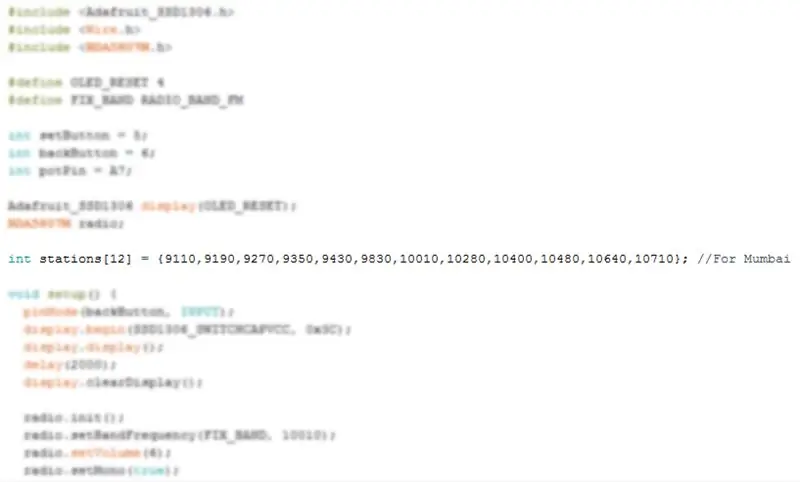
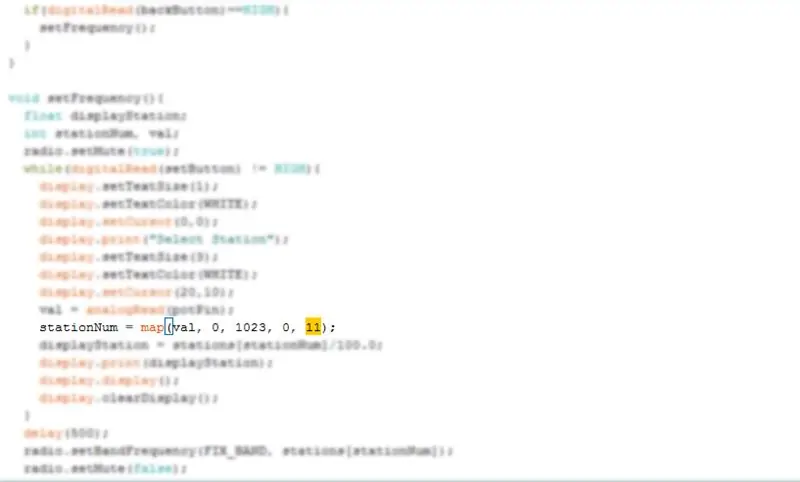
Koden er vedhæftet her. Download.ino -filen, og åbn den i Arduino IDE. Inden du uploader, er der to ting, du skal ændre.
- Antallet af radiostationer og deres frekvenser ændres. En hurtig Google -søgning fortæller dig stationerne og deres frekvenser. Når du har angivet dem, skal du tilføje dem i arrayet 'stations ' som vist på billedet. Du skal udelade decimaltegnet. For eksempel betyder 9110 91,10 MHz, 10110 betyder 101,10 MHz og så videre.
- Indtast også det samlede antal stationer mellem firkantede parenteser. I mit tilfælde har jeg 12 stationer inde i arrayet. Derfor [12]. Træk 1 fra det samlede antal stationer og indtast det i koden som vist på det andet billede. 11 i dette tilfælde.
Jeg ved, at der er en bedre måde, men jeg endte med at have mange fejl i stedet!
Og upload koden!
Trin 6: Sætte ting sammen




Varm OLED -skærmen og højttaleren på plads på frontpladen.
Placer de 3D -trykte knapper i deres position, tilføj en dråbe superlim på de taktile kontakter og placer printkortet oven på knapperne, og sørg for, at knapperne og kontakterne står i kø.
Skru potentiometeret på frontpladen i.
Påfør en generøs mængde superlim på den inderste kant og anbring hele frontpladen med alle komponenterne på fælgen.
Foretag alle forbindelser mellem komponenterne med hovedkortet. Tilslut lydudgangen fra radiomodulet til forstærkeren, der er monteret på bagpladen.
Læg en klat varm lim omkring stikene for at fungere som en aflastning.
Skru bagpladen fast med M3 -skruer.
Skær til sidst den varme limpind i 4 cirkler med en tykkelse på omkring 2-3 mm og lim dem i bunden som vist. De vil tjene formålet med gummifødder.
Du er færdig!
Trin 7: God fornøjelse
Tænd din radio ved hjælp af 5V forsyning. Hvis du ikke kan finde en 5V, skal du bruge 7805 spændingsregulator med 12V som input.
Tak fordi du holdt fast til det sidste. Håber I alle elsker dette projekt og lærte noget nyt i dag. Lad mig vide, hvis du laver en til dig selv. Abonner på min YouTube -kanal for flere kommende projekter. Endnu engang tak!
Anbefalede:
Sådan gør du: Installation af Raspberry PI 4 Headless (VNC) med Rpi-imager og billeder: 7 trin (med billeder)

Sådan gør du: Installation af Raspberry PI 4 Headless (VNC) med Rpi-imager og billeder: Jeg planlægger at bruge denne Rapsberry PI i en masse sjove projekter tilbage i min blog. Tjek det gerne ud. Jeg ville tilbage til at bruge min Raspberry PI, men jeg havde ikke et tastatur eller en mus på min nye placering. Det var et stykke tid siden jeg konfigurerede en hindbær
Arduino Halloween Edition - Pop -out -skærm med zombier (trin med billeder): 6 trin

Arduino Halloween Edition - Zombies Pop -out -skærm (trin med billeder): Vil du skræmme dine venner og lave skrigende støj i Halloween? Eller vil du bare lave en god sjov? Denne pop-out-skærm fra Zombies kan gøre det! I denne Instructable vil jeg lære dig, hvordan du nemt laver jump-out zombier ved hjælp af Arduino. HC-SR0
Sådan adskilles en computer med nemme trin og billeder: 13 trin (med billeder)

Sådan adskilles en computer med nemme trin og billeder: Dette er en instruktion om, hvordan du adskiller en pc. De fleste af de grundlæggende komponenter er modulopbyggede og nemme at fjerne. Det er dog vigtigt, at du er organiseret omkring det. Dette hjælper med at forhindre dig i at miste dele og også ved at lave genmonteringen til
Ciclop 3d Scanner My Way Trin for trin: 16 trin (med billeder)

Ciclop 3d Scanner My Way Step by Step: Hej alle sammen, jeg kommer til at indse den berømte Ciclop 3D -scanner.Alle trin, der er godt forklaret på det originale projekt, er ikke til stede.Jeg lavede nogle rettelser for at forenkle processen, først Jeg udskriver basen, og end jeg genstarter printkortet, men fortsæt
Sådan styrer du husholdningsapparater med fjernsyn med fjernbetjening med timerfunktion: 7 trin (med billeder)

Sådan styrer du husholdningsapparater med fjernsyn med fjernbetjening med timerfunktion: Selv efter 25 års introduktion til forbrugermarkedet er infrarød kommunikation stadig meget relevant i de seneste dage. Uanset om det er dit 55 tommer 4K -fjernsyn eller dit billydsystem, har alt brug for en IR -fjernbetjening for at reagere på vores
